Будильник на Айфоне: как настроить, есть ли другие варианты. Как установить тихий будильник? Или с нарастающей громкостью Как поставить мелодию на будильник iphone 7
Когда я впервые сменил свой Galaxy Note II на iPhone 6, я просыпал сигнал будильника целую неделю. Причина этого? Я ее не знал. Все сигналы будильника были установлены, но почему то они не будили меня. Все это продолжалось до тех пор, пока я случайно не проснулся во время звучания будильника. Вот тогда я понял, что звук будильника на моем смартфоне был ужасно тихим.
А все это произошло потому, что у iOS есть два разных регулятора громкости – громкость звонка, который отвечает за звук, когда на смартфон поступает входящий звонок, а также за громкость уведомлений и предупреждений системы и сигналы будильника. Второй регулятор громкости отвечает за этот показатель при воспроизведении медиа-файлов, то есть в играх, приложениях, видео и музыке. Поскольку сигнал будильника напрямую связан с громкостью звонка, Вы можете случайно приглушить громкость будильника, изменив громкость звонка, отправляясь спать, например.
Вот некоторые способы убедиться в том, что сигнал будильника достаточно громкий, чтобы быть в состоянии разбудить Вас.
Сделайте громче
Для регулировки громкости звонка, а не громкости воспроизведения мультимедийных файлов, стоит нажать домашнюю клавишу, чтобы перейти на главный экран. Когда Вы окажетесь на нем, используйте кнопки регулировки громкости, чтобы отрегулировать громкость звонка. Определить, что Вы настраиваете нужную громкость можно очень просто. На экране смартфона должно появиться изображение колокольчика и надпись «Звонок».
На самом деле можно отрегулировать громкость звонка, находясь в любом приложении, которое не имеет встроенного звука, но чтобы быть уверенным, лучше это делать с главного экрана.
Если показатель громкости на экране обозначен, как «Громкость», а не «Звонок», то в данный момент кнопками регулировки громкости Вы меняете громкость мультимедийных файлов. В таком случае нужно изменить этот критерий в настройках. Для этого нужно перейти в «Настройки» – «Звуки». Под пунктом меню «Звонки и оповещения» Вы увидите тумблер переключения. Переключите его на регулировку громкости звонка смартфона с помощью кнопок регулировки громкости.
Используйте выключатель звонка
Если Вы не слышите сигнал будильника, из-за чего просыпаете, это может быть по причине того, что вы снижаете громкость звонка до минимума, перед тем, как лечь спать. Вместо того чтобы использовать для этого клавиши настройки громкости, используйте выключатель звонка, который находиться выше клавиш регулировки громкости, чтобы выключить звонок на ночь. Это выключит звук только на входящие вызова, но оставит звук будильника включенным.
Проверьте громкость будильника
Также можно проверить, насколько громко звучит звук самого будильника. Для этого откройте приложение часы и перейдите во вкладку «Будильник». Нажмите «Изменить» в верхнем левом углу и выберите сигнал, который требуется проверить. Нажмите «Звук» и звуковой сигнал будильника, который собираетесь использовать. Будильник будет играть на той громкости, которая установлена в данный момент. Для того чтобы сделать его громче или тише, просто используйте клавиши регулировки громкости. Проверьте это перед тем, как отправиться спать, чтобы быть уверенным, что звук будильника способен Вас разбудить.
Времена механических будильников, раздражавшихся своим пронзительным звоном, прошли. Сейчас у человека есть возможность переживать первые беспокойные минуты нового дня под любимую мелодию, которая льётся из динамика не менее любимого Айфона.
Вы узнаете, о том, как настроить будильник на «яблочном» устройстве и установить другую мелодию вместо надоедающей Marimba, прочитав эту статью до конца.
Получить доступ к будильнику iPhone можно сразу 4-мя способами:
- Кликнуть на иконку приложения «Часы », которая по умолчанию расположена на первом рабочем столе.
- Сделать свайп сверху-вниз по экрану и вбить в поисковую строку запрос «часы ».
- Вызвать панель управления свайпом снизу-вверх и кликнуть на иконку с изображением таймера.
Ещё один, 4-ый способ, как настроить будильник iPhone – через голосового ассистента Siri . Пользователю нужно запустить Siri долгим нажатием на кнопку «Home», затем произнести что-то наподобие «Разбуди меня завтра в 7:30».
Оказавшись внутри приложения «Часы», необходимо действовать так:
Шаг 1 . Перейдите во вкладку «Будильник ».

Шаг 2 . Нажмите на «+» в правом верхнем углу экрана.

Шаг 3 . Прокручивая барабаны, установите время – час и минуту, когда будильник должен прозвучать.

Шаг 4 . Отрегулируйте настройки будильника. Всего 4 параметра:
- «Повторять ». Пользователь может выбрать, в какие дни недели будильник будет звонить, а в какие – нет. Эта настройка полезна, если необходимо задать разное время срабатывания в будни и выходные.
- «Этикетка » (или «Название »). Благодаря данной настройке пользователю удастся присвоить будильнику имя.
- «Звук ». В разделе «Звук » можно выбрать мелодию будильника – есть более 30 предустановленных вариантов.
- «Повторение сигнала ». Если этот тумблер активирован, будильник сработает повторно спустя 9 минут после первого сигнала.

Шаг 5 . Установив настройки, нажмите «Сохранить ».
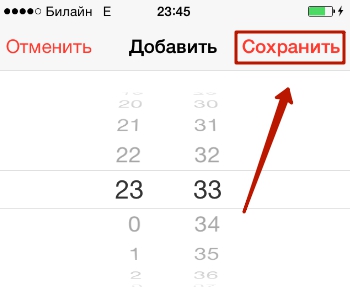
Новый будильник окажется добавленным в общий список будильников Айфона.

Кроме того, рядом с индикатором батареи появится характерная иконка.

Чтобы временно отключить будильник, достаточно перевести его ползунок в приложении «Часы» в неактивное положение. При необходимости удалить будильник совсем , следует кликнуть на «Изменить » в левом верхнем углу, затем нажать на красный кружок с минусом.
Почему будильник на Айфоне срабатывает повторно именно через 9 минут?
Пользователей техники Apple часто интересует вопрос, почему разработчиками компании был выбран именно 9-минутный интервал. Почему, скажем, не 5 и не 10 минут?
Виной тому склонность создателей ранних версий iOS к так называемому скевоморфизму – воссозданию объектов физического мира на цифровом экране.
Самым ярким примером скевоморфизма считались деревянные полочки встроенной «читалки» iBooks. Что касается часов Айфона, то они имитировали механический прибор с перекидными цифрами, находившийся в обиходе в 50-е годы прошлого века.

Функция повторения сигнала будильника на таких часах была связана с минутной половиной перекидного «движка». Прибор не мог знать, сколько секунд человек слушал звон будильника, прежде чем отключить его, а потому давал соне подремать вместо 10 минут 9 «с хвостиком». Чтобы настроить повторение сигнала на механических часах ровно через 10 минут, инженерам пришлось бы работать и с часовой частью перекидного «движка». Это обернулось бы дополнительными и фактически бессмысленными тратами.
Разработчики ранних версий iOS, стремясь сделать интерфейс «яблочного» устройства скевоморфным, очень бережно отнеслись к воссозданию деталей прошлого. В новых версиях «операционки» 9-минутный интервал был сохранён – даже несмотря на то, что сейчас Apple придерживается иного подхода к дизайну интерфейса.
Настраиваем громкость будильника
К сожалению, отрегулировать громкость одного только будильника на iPhone пока невозможно. Вместе с тем изменится громкость звонка и уведомлений. Пользователю, который не хочет подскакивать в кровати от испуга по утрам, следует делать Айфон потише на ночь, а после пробуждения снова ставить звук на максимум – чтобы не пропустить важный звонок. Автоматизировать этот процесс, увы, не получится.
Менять громкость будильника можно при помощи клавиш «+ » и «— », размещённых на левом торце Айфона, а также через «Настройки » гаджета. В «Настройках » необходимо зайти в раздел «Звук » — там и будет находиться шкала громкости.

Перемещая ползунок вперёд-назад, можно регулировать уровень звука.
Стоит обратить внимание и на тумблер «Изменять кнопками», который находится чуть ниже шкалы. Если деактивировать этот тумблер, корректировать громкость Айфона при помощи физических кнопок уже не удастся.
Можно ли вообще отключить звук на будильнике?
Пользователь способен отрегулировать Айфон так, чтобы будильник срабатывал беззвучно – оставить лишь вибросигнал. Для этого нужно на этапе настройки будильника в разделе «Звук » прокрутить экран до самого конца и поставить галку напротив «Не выбран ».

В этом же разделе есть подменю «Вибрация », в котором можно установить один из существующих рисунков вибрации или создать собственный.
Пользователи iOS 7 и более ранних версий «операционки» лишены возможности регулировать рисунок вибрации будильника.
Как изменить мелодию будильника на Айфоне?
Кроме встроенных мелодий на сигнал будильника iPhone можно также поставить песню. Для этого на этапе настройки будильника нужно проследовать в раздел «Звук » и кликнуть на пункт «Выбор песни ».

Вы окажетесь в приложении «Музыка». Отыщите в каталоге композицию, которую хотели бы слышать по утрам, и нажмите на кнопку с «плюсом», расположенную напротив неё.

Если вы хотите поменять звук будильника на один из рингтонов, доступных в магазине Apple, в меню «Звук » выберите пункт «Купить ещё звуки ».

Айфон перенесёт вас в iTunes Store.
Сейчас покупка рингтонов для «яблочных» устройств – не самое популярное решение. Есть масса простых инструментов, позволяющих сделать рингтон для будильника iPhone самостоятельно.
Почему не сработал будильник?
Если будильник на Айфоне не срабатывает, это едва ли обусловлено аппаратной поломкой. Проблема наверняка на программном уровне – а значит, пользователь сможет решить её самостоятельно, не прибегая к высокооплачиваемым услугам мастеров.
Из перечня возможных причин следует сразу вычеркнуть предположение, что будильник не сработал из-за переключателя беззвучного режима, находившегося в положении «Off». Данный переключатель никак не регулирует звук будильника.
Вот основные причины, по которым будильник может не прозвенеть вовремя:
- Неправильно определён часовой пояс. Чтобы исправить ситуацию, пользователю нужно выставить автоматическое время, пройдя по пути «Настройки » — «Основные » — «Дата и время ».
- Будильник настроен без звука и без вибрации. О том, что будильник можно сделать беззвучным, говорилось выше. Вибрация отключается так же, как и звук. Если не будет ни того, ни другого, естественно, Айфон не подаст никакого сигнала.
- Смартфон был неверно настроен после первого включения. Для решения данной проблемы нужно сбросить Айфон и настроить его заново. Удалять весь пользовательский контент с устройства не обязательно.
- На мобильном устройстве установлена «косячная» прошивка. В этом случае необходимо обновить или восстановить Айфон через Айтюнс .
Есть и другие способы решения проблемы с будильником:
- Жёсткая перезагрузка. Этот способ отмечен пользователями как эффективный. На Айфоне нужно удалить все будильники, закрыть все приложения, затем сделать Hard Reset, зажав одновременно «Home » и «Power » на 10 секунд. Такая перезагрузка позволяет устранить множество программных неполадок.
- Установка альтернативного приложения. В AppStore есть множество будильников, которые функциональнее и привлекательнее с точки зрения дизайна, чем встроенный.
Альтернативные будильники для iPhone
Одним из лучших альтернативных будильников для Айфона является программа Sleep Timer . Эта утилита – настоящий консультант по здоровому сну.
Price: Free +

Работа Sleep Timer основана на расчёте циклов сна, а также на следующем наблюдении: если человек пробуждается посреди цикла, он оказывается разбитым и вялым. Если же пробуждение происходит ближе к завершению цикла, человек чувствует себя как огурчик. Благодаря Sleep Timer пользователь iPhone может узнать, в какое время ему лучше проснуться, если отправиться спать прямо сейчас.
Утилита Sleep Timer обладает и другими достоинствами:
- Приложение содержит множество собственных мелодий, исключительно приятных на слух.
- Программа имеет бесплатную версию и не требует установки новейшей «операционки» на iPhone – достаточно и iOS 7.
Приложение Sleep Timer получило свыше 500 оценок в AppStore, и все они положительные. Фантастическое достижение!
На какие ещё приложения-будильники для iPhone стоит обратить внимание?
- Motion Alarm . Этот будильник не отключится, пока пользователь не применит по отношению к нему физическую силу. А именно не потрясёт как следует в течение нескольких секунд (продолжительность встряски устанавливается самим юзером). Действовать придётся энергично – если телефон почувствует, что пользователь халтурит, отсчёт пойдёт в другую сторону.
- Maths Alarm Clock . Maths Alarm Clock действует хитрее, чем Motion Alarm. Чтобы отключить его, не нужно трясти Айфон – достаточно решить примитивный математический пример. Вот только арифметические вычисления спросонья – задача не из простых. К тому времени, как пользователь завершит расчёты, ему уже будет не до продолжения сна.
- Доброе утро . Приложение с петухом на иконке попало в топ лучших программ русского AppStore по итогам 2016 года. Так же, как и Sleep Timer, эта утилита исследует циклы сна и будит пользователя в самых подходящий момент, позволяя ему начать день «с той ноги». Программа предоставляет на выбор массу плавно нарастающих мелодий, которых очень не хватает во встроенном будильнике iPhone. Единственный недостаток приложения «Доброе утро» — требовательность к ОС «яблочного» устройства; программа не загрузится на гаджет с iOS версией ниже 9.0.
Заключение
Штатный будильник Айфона весьма неплох – его легко настроить, он позволяет использовать в качестве мелодий композиции из плейлиста пользователя. Однако у предустановленного будильника есть и недостатки – в частности, он не даёт возможности делать громкость мелодии нарастающей.
Владельцу «яблочного» устройства рекомендуется скачать из AppStore и установить один из «умных» будильников – такое приложение будет куда эффективнее встроенного, работающего слишком «топорно». «Умный» будильник умеет анализировать фазы сна и способен разбудить пользователя тогда, когда это причинит человеку наименьший дискомфорт. Среди «умных» будильников для iPhone лучшие отзывы имеют программы Sleep Timer и «Доброе утро».
Современные телефоны дают возможность заменить обычный будильник. Преимуществом такой замены являются комфортное использование и возможность поставить на звонок любимую композицию. Для владельцев iPhone стало возможным поставить полюбившуюся песню на пробуждающий сигнал с iOS 6. Теперь, если вам надоели стандартные рингтоны, вы легко можете заменить их музыкальной композицией на ваш выбор.
Будильник на айфоне можно поставить в приложении «часы». Вы можете найти его на рабочем экране, как правило, оно располагается на первом рабочем столе и отображается как картинка часов. Откройте его. Внизу будут видны возможные команды, нажмите «будильник».
Чтобы добавить новый будильник необходимо нажать на знак плюса в открывшейся области. Он расположен в верхнем правом углу на экране. Установите нужное время сигнала и день недели, когда вы хотите слышать мелодию будильника на iPhone. Чтобы установить время, когда он должен вас будить, нужно покрутить левое колесо с цифрами, для установки часа и правое, для установки минут. Чтобы выйти из настроек, нужно нажать кнопку «назад» в верхнем углу слева.
Теперь вы можете установить звуковой сигнал, выбрав из предлагаемого списка рингтон. Если вам не понравился ни один из предложенных вариантов, то вы можете создать свою композицию через iTunes и поставить на будильник.
Для тех, у кого стоит iOS 6 и выше доступна функция, сменить рингтон на песню. Как поставить музыку на будильник в iPhone? В разделе «звуки» переходим в «песни» и жмем «выбрать песню». Делаем выбор музыкальной композиции в библиотеке устройства. Теперь вы знаете, как поменять мелодию будильника и можете сделать это для каждого имеющегося.
Дополнительные функции будильника в iPhone5
Вы можете создать несколько будильников на разные дни недели и разное время срабатывания. Это очень удобная функция, если вы ходите на какие-то секции или кружки, работаете сменным графиком, вам нужно пойти на какое-то событие, о котором вам нужно напомнить.
Функция повторения сигнала. Активация этой функции дает возможность последующего дополнительного сигнала через 10 минут после установленного времени. Эта функция очень удобна для тех, кому сложно сразу вставать после звонка. Она помогает мягче проснуться и не проспать. Напряжение уходит, ведь вы знаете, что будильник еще прозвонит.
В айфоне есть функция «этикетка». Она дает возможность изменить название по своему желанию. Эту особенность можно использовать в качестве напоминания, зачем вы поставили музыкальный сигнал. Либо использовать эту возможность в качестве пожелания себе доброго утра и настройки на хорошее настроение.
Для удаления ненужного будильника необходимо зайти во вкладку «изменить», расположенную в левом верхнем углу. Напротив каждого временного сигнала будет отображаться красный значок. Кликните на нужный и подтвердите удаление. Чтобы выйти из этого окна необходимо нажать «кнопку» «готово».
Совет: Обязательно перед сном проверяйте, включили ли вы будильник на айфоне и звуковой режим. В случае, когда громкость на телефоне отключена, вы не услышите, как играет мелодия будильника iphone и скорее всего, проспите. Но это можно исправить, отвязав громкость пробуждающего звонка от системных звуковых сигналов.
Как изменить громкость будильника
С этим вопросом многие новоиспеченные владельцы iPhone не могут разобраться. Эту настройку нельзя найти в приложении «часы», ее там нет. Зависимости громкости пробуждающего звонка от настроек громкости iOS тоже нет. Но между ними есть привязка.
Чтобы изменить уровень громкости пробуждающей мелодии необходимо зайти в меню настроек. Далее выбрать вкладку «звуки». Перед вами появится «звонки и предупреждения» и далее тумблер под названием «изменять кнопками». Это позволяет сделать привязку регулирования громкости звуков системы с остальными. По умолчанию она отключена, чтобы не тревожить ваш сон. Играя с этим тумблером вы можете отвязывать и привязывать сигналы iOS и пробуждающей мелодии.
В этой статье мы рассмотрим, как поменять звук будильника на айфоне, как его установить, как изменить и многое другое. Разберемся, сделаем выводы и поймем, что же такое будильник в этом гаджете и как его завести на нужное вам время. Приступим!
Как поставить будильник на Apple iPhone
Для начала нужно получить доступ к будильнику вашего смартфона. Это можно сделать этими тремя способами, а именно:
- Кликнуть на иконку приложения "Часы".
- Сделать свайп сверху на вашем экране iPhone и вбить в поиск ваших приложений слово "Часы".
- Вызвать панель управления свайпом снизу вверх и кликнуть на соответствующую иконку таймера (будильника).
Когда вы попали в приложение "Часы", чтобы включить будильник, нужно действовать следующим образом:
- Войти в нужную нам вкладку "Будильник".
- Нажать на "+", который вы найдете на открывшейся вкладке. Он дает доступ во вкладку изменения времени будильника.
- Попав в эту вкладку, вы настраиваете то время, которое вам нужно, после чего ожидаете, что будильник сработает, когда необходимо.
Но еще есть и настройки будильника. Давайте разберемся, что они значат.
Параметр первый - "повторять". Пользователь Apple iPhone может выбрать, в какие дни он будет звучать. Он может выбрать только по будням, только по выходным, только по понедельникам и так далее.
Параметр второй - "название". Тут обозначение соответствует самой функции. Просто обозначение определенным словом поможет вам вспомнить, для чего вы его поставили.
Параметр третий - "повторение сигнала". Пользователь может выбрать функцию, обеспечивающую сигнал с определенной периодичностью. Когда вы выберите время повтора, выключение будильника произойдет на некоторое время, после чего он зазвенит еще раз через заданное количество минут.
Общий список будильников пополнится новым будильником, а именно - вашим.
Чтобы отключить его - переведите ползунок в нужную сторону.

Настройка громкости вашего будильника на Apple iPhone
Как поменять звук будильника на "Айфоне-5S"? К сожалению, это невозможно. Версия 2018 года не разрешает поменять звук будильника на айфоне. Такой функции попросту нету. По сути, можно сделать звук тише или громче, но вместе с этим уйдет и звук уведомлений и звонков. Поэтому пользователю, который не хочет ночью слышать громкие уведомления, следует выключать звук, но потом утром включить его снова. Однако автоматизировать это не получится, что является большим минусом для будильников iPhone. Возможно, в новых версиях, которые выйдут в 2019 году, эта опция появится.

Менять громкость будильника и вместе с этим всех уведомлений можно при помощи соответствующих клавиш на самом корпусе телефона. Но еще есть способ поменять через настройки в разделе "Звук". Но об этом, не сейчас.
Можно ли вообще отключить звук на будильнике? Конечно, можно. Пользователь может при изменении настроек указать, чтобы при звонке айфон лишь вибрировал, а не издавал сигнал.
Как изменить мелодию будильника на Apple iPhone?
Кроме встроенных мелодий, в ваш смартфон можно поставить и свою песню/рингтон. Для этого на этапе настроек выберите пункт "выбор песни", после чего вы окажитесь в Apple Store. Здесь нужно будет найти песню, которую вы хотели, кликнуть по кнопке "+" на ней. Таким образом, вопрос о том, как поменять звук будильника на Айфоне-6, отпадает.
Если нужен рингтон, то там же, в магазине Apple, вызовите пункт "Купить еще звуки" и выберите нужный рингтон. Купите его и установите на ваш Apple iPhone.
Почему не сработал будильник на вашем смартфоне?

Если будильник, который вы завели, не срабатывает, проверьте, все ли вы сделали правильно? Возможно, вы просто не включили его или нажали что-то не так.
Но если вы сделали все правильно и всплывает окно будильника, а звука нет - что делать? Скорее всего, поломка аппаратная. У вашего iPhone сломался динамик или сигнал. В этом случае надо обращаться за помощью к хорошему мастеру Apple. Не удивляйтесь, если цена будет высокой, это ведь дорогая техника.
Вот причины, почему будильник может не сработать:
- Неправильный часовой пояс в iPhone.
- Будильник без звука и вибрации.
- Ваш телефон находится на беззвучном режиме, а на будильнике не включен вибросигнал.
- Смартфон неправильно настроен в первое включение после покупки.
- Смартфон неоригинальный, с плохой прошивкой или не обновлен.
Способы решения проблемы:
- Полная перезагрузка. Удаление всех приложений, будильников, закрытие всех приложений. После чего делаете Hard Reset, зажав одновременно кнопки Home и Power. Такая перезагрузка помогает избавиться от многих проблем.
- Установка альтернативных приложений будильника. Если и они не работают, проблема точно в ваших динамиках.
Вывод
Разобраться, как поменять звук будильника на "Айфоне 7 S" совсем не сложно. Для людей, которые совсем не разбираются в данной марке техники, создана эта статья. Здесь мы узнали, что делать, если гаджет не сработал, описали основные функции будильника и часть приложений телефона, связанных с громкостью.
Как часто вы просыпали утром из-за того, что не услышали мелодию будильника? Или наоборот вскакивали от слишком громкого рингтона всего Айфона? Как мне кажется по количеству ситуации разделся примерно поровну. Вы сначала проспали и на следующие утро сделали будильник громче и в итоге вышло слишком громко. В этой статье я хочу рассказать о том, как настроить громкость будильника на iPhone.
Все дело в том, что в Настройках Айфона нет специального ползунка с помощью которого можно отрегулировать громкость будильника. Поэтому громкость можно изменять только с помощью кнопок регулировки на самом iPhone. Если все еще не понятно, то давайте расскажу немного подробнее:
Шаг 1
.Откройте приложение Часы
и настройте параметры Будильника(время,мелодию и другие).
Шаг 2.
Затем с помощью кнопок Увеличения
и Уменьшения
громкости на корпусе iPhone устанавливаем необходимую громкость, которая влияет не только на уровень громкости звонка поступающего вызова, но и на уровень громкости будильника.
Для того, чтобы не опоздать на работу, мне нужно вставать примерно в 7 утра. Но просыпаюсь я крайне не охотно поэтому я завожу себе 3 будильника на 6:50,6:55 и финальный на 7 утра. От первых двух я «яростно» отбиваюсь, а вот третий меня уже заставляет вставать. Громкость будильника я стараюсь выставлять приблизительно на средний уровень, а вот мелодия для пробуждения достаточно агрессивная Linkin Park «Given Up». 
Раз уж я затронул тему будильника iPhone, то расскажу о нескольких нюансах его работы.
- Если в момент работы будильника (когда играет мелодия), нажать кнопку Home , то будильник выключится и больше не будет пытаться вас разбудить.
- Если в момент работы будильника нажать кнопку Power , то будильник выключится, но через 9 минут заиграет повторно.
- Даже если перевести Айфон в бесшумный режим, звук будильника все равно будет.
На этом у меня все. Надеюсь после прочтения данной статьи у вас не осталось вопросов о том, как настроить громкость будильника на своем iPhone.


